如何解决Excel表格中文件菜单和相关功能无法使用的问题
摘要:我们知道对于计算机来说,所有的改动都要保存,如果不保存的话电脑是不会自动记忆用户做的改动的。Excel也一样,虽然它没有弹出保存提示,但实际...
我们知道对于计算机来说,所有的改动都要保存,如果不保存的话电脑是不会自动记忆用户做的改动的。Excel也一样,虽然它没有弹出保存提示,但实际上它已经在一个文件中写下了这个改动,这个文件就是“Excelxx.xlb”。
在Excel2010中该文件名为 Excel14.xlb;如果是 Excel 2007,文件名则为 Excel12.xlb。
对于Windows7/Vista 操作系统,在地址栏中输入 C:UsersxxxAppDataRoamingMicrosoftExcel (这里的XXX指代的是您的账户名称)

AppData 文件夹默认为隐藏状态,您可以在 Windows Explorer 中单击“组织-文件夹和搜索选项”,在“文件夹选项”的“查看”选项卡中选择“显示隐藏的文件、文件夹和驱动器”。
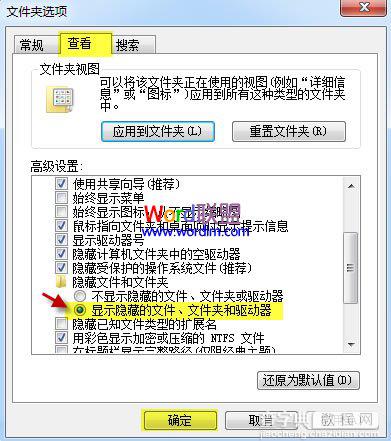
对于WindowsXP操作系统,在地址栏输入 C:Documents and SettingsAdministratorApplication DataMicrosoftExcel
找到.xlb 文件,将其删除后重启Excel就可以了。这个方法可以帮助我们解决一些不良操作引起的问题。
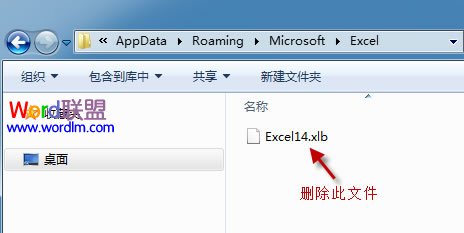
【如何解决Excel表格中文件菜单和相关功能无法使用的问题】相关文章:
★ 如何让Excel2007给表格设置成只读加密属性让他人无法修改
★ 如何解决PPT中Flash动画路径错误导致无法播放的问题
★ 如何在Excel2003中快速设置表格背景以及边框的颜色
★ 如何解决Word2010文档中自选图形背景图片和背景颜色打印不能打印的问题
下一篇:
如何在Word2007中插入带样式的页码
